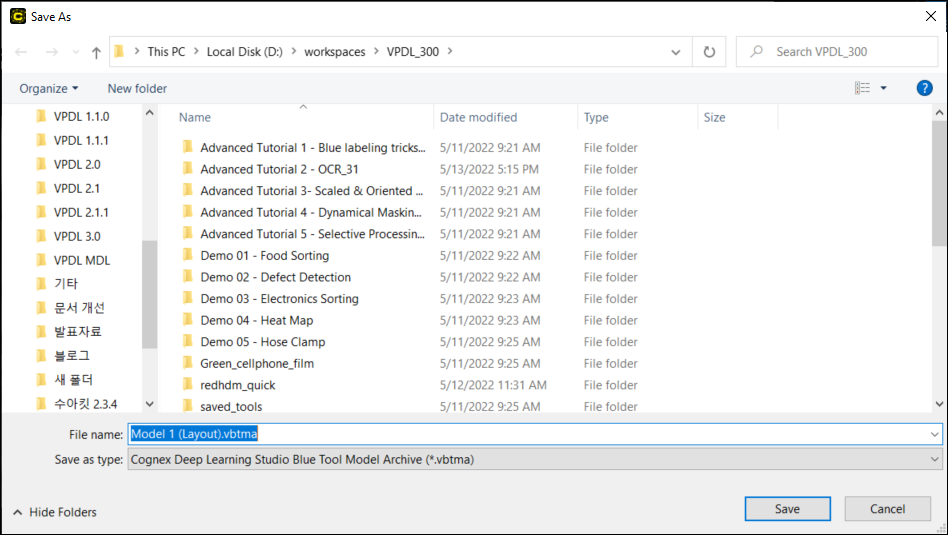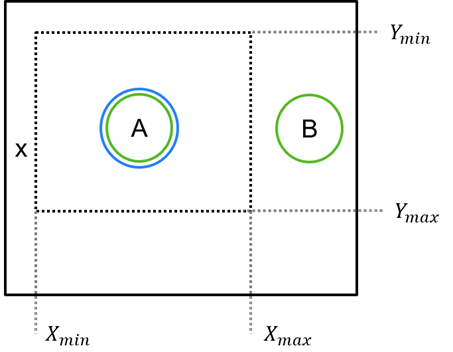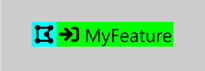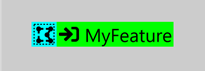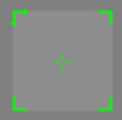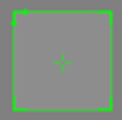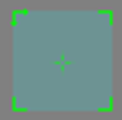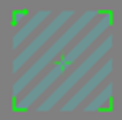モデルの作成
モデル
位置決め (青) および 読み取り (青) におけるモデルとは、あるパターンに従っているように見える特徴のグループのことです。このパターンには、幾何学的位置 (ノードモデル) や、互いにくっついているように見える文字の特徴の数 (読み取り (青) の文字列モデル) があります。たとえば、ノードモデルには、相対的な幾何学的位置関係から星形成を形成する、5 つの特徴のグループがあります。モデルはラベルのようなものなので、「グループラベル」と考えてもいいでしょう。モデルを作成することで、ビューの中で特定のパターンに従っているように見える複数の特徴で構成されるラベルを定義します。個々の特徴ラベルと同様に、モデルは各ビューで定義し、作成 (ラベル付け) する必要があります。ただし、位置決め (青) および読み取り (青) のモデルはニューラルネットワークではないので、学習させることはできません。処理後、各ビューでモデルが正しく検出されたり、検出されないことがあるため、ビューでモデルの一致や不一致が起こります。
位置決め (青) ツールは、特徴 (ノードモデル) の幾何学的な関係または画像 (レイアウトモデル) の領域に基づいてモデルを生成できます。
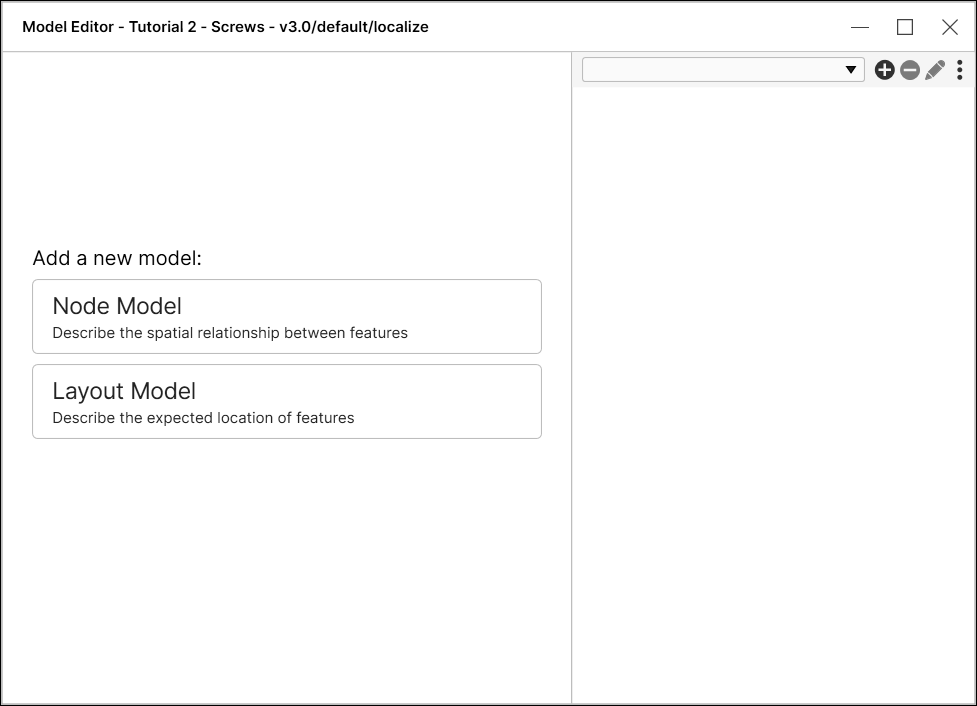
- ノードモデルは、幾何学的位置に基づいて特徴を識別するのに使用されます。
- レイアウトモデルは、画像の特定の領域に 1 つ以上の特徴があるかどうかを識別するのに使用されます。
位置決め (青) ノードモデル
ノードモデルは、類似する幾何学的位置に表示される特徴をグループ化するのに使用され、ダウンストリームツールがビューの向きを調整するために使用できる変換を提供します。
ノードモデルには、検出可能な特徴の数 (ノード)や検出可能な各ノードの識別子だけでなく、モデルが存在できる最小距離と角度範囲に関する独自のプロパティがあります。また、モデルは、ツールを学習させた後に作成して検出することもできます。
ノードモデルの各ノードには、角度、ノードモデル内の位置、そのノードの有効な特徴など、独自の情報もいくつかあります。
ノードモデルの作成方法
特徴がラベル付けされると、ノードモデルを生成することができます。
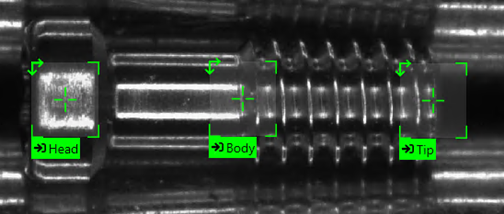
-
モデルのノードを構成するラベル付きの特徴を選択します。複数の特徴のノードモデルを作成するには、Shift キーを押しながらラベル付きの特徴を選択するか、Shift キーを押しながら対象の特徴にマウスをドラッグします。
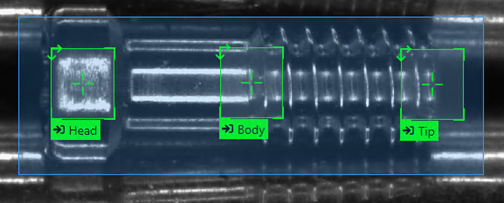
-
ラベル付きの特徴を選択したら、ビューで右クリックして、メニューから [モデルの作成] をクリックし、[ノードモデルの作成] を選択します。
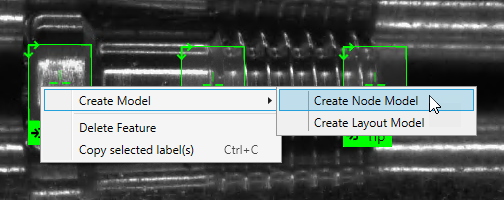
-
こうすると、入力画像に基づいて、選択した特徴と領域がモデルのノードとして自動的に使用され、[モデルエディタ] ダイアログが開きます。
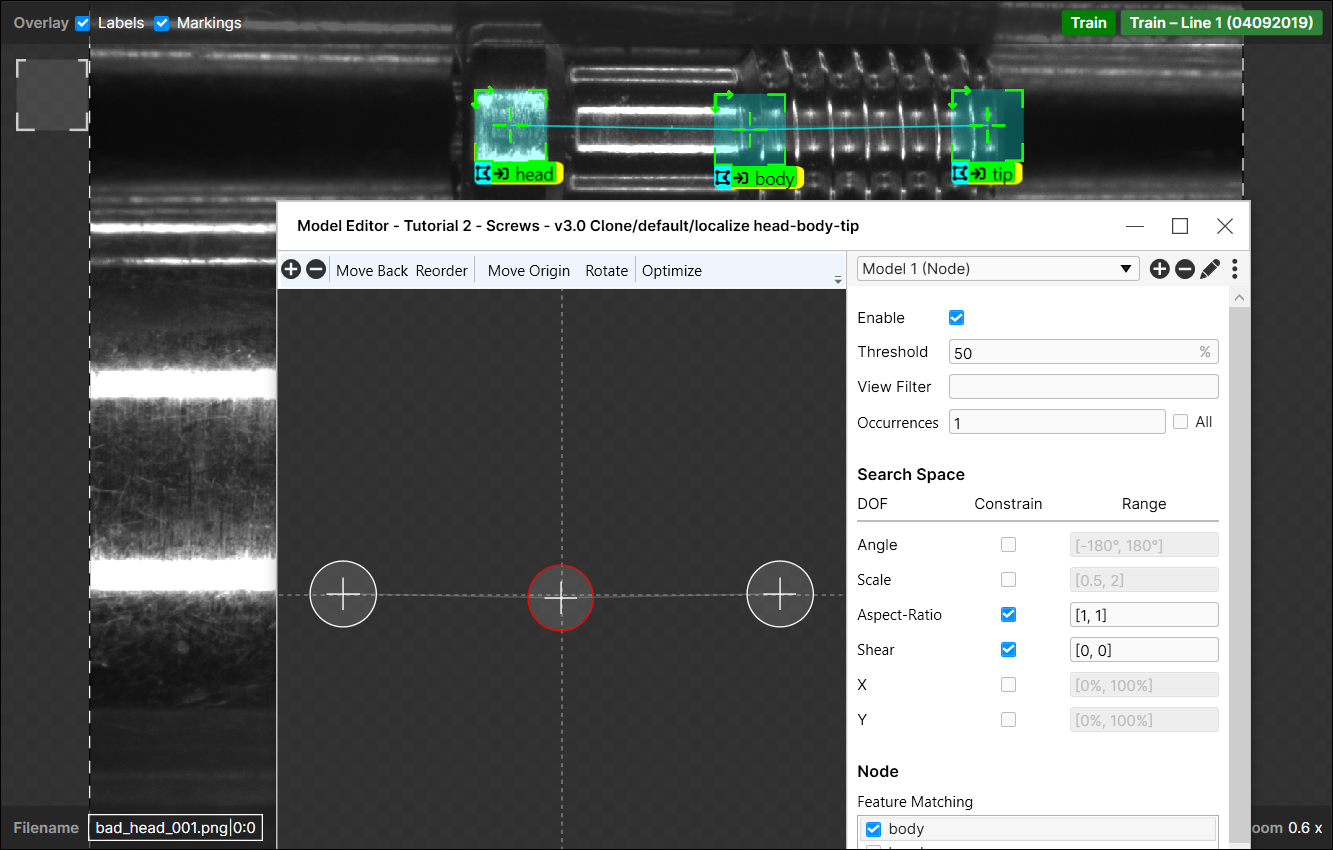 Note: ノードモデルのパラメータの設定の詳細については、「ノードモデルエディタ」を参照してください。
Note: ノードモデルのパラメータの設定の詳細については、「ノードモデルエディタ」を参照してください。 - ノードモデルを作成したら、ノードモデルに基づいて、残りの画像/ビューにラベルを付けることができます。
-
ノードモデルは、ノードモデルを生成したときの最後のラベル付き特徴に基づきます。このラベルを特徴に付けると、ツールは自動的にノードモデルを生成します。
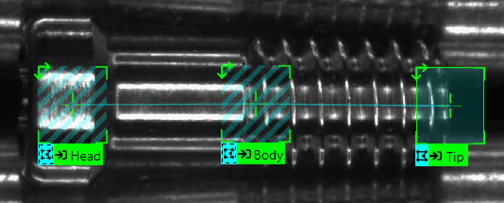
-
その他のノードは、それらがノードモデルの潜在的な部分であることを示します。それぞれの特徴を選択し、ノードの各インスタンスにラベルを付けます。
Note: ラベルのカラーコードの詳細については、「マーキングの確認」を参照してください。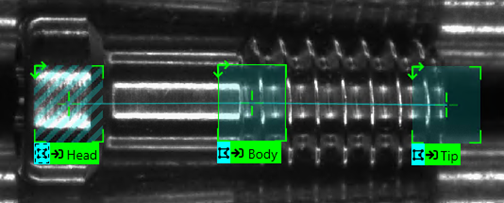
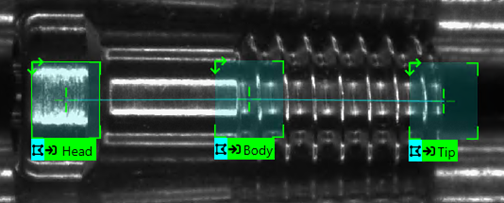
- 前の 2 つのステップに従って、残りの画像/ビューにラベルを付けます。
-
ツールの [処理] アイコンを押して、モデルをすべての画像に適用します。

ノードモデルエディタ
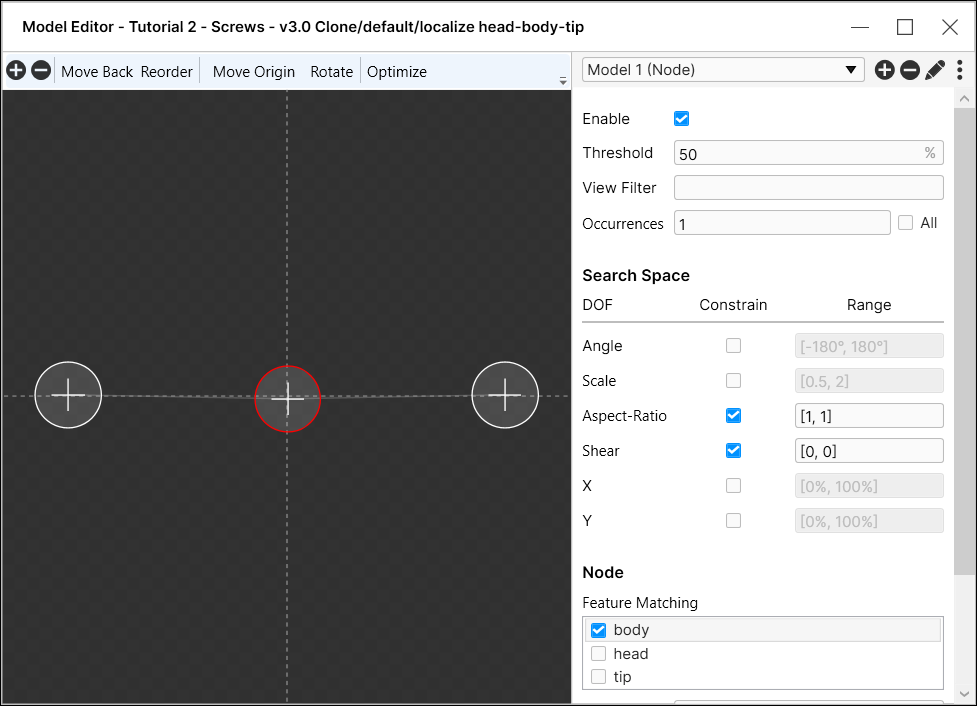
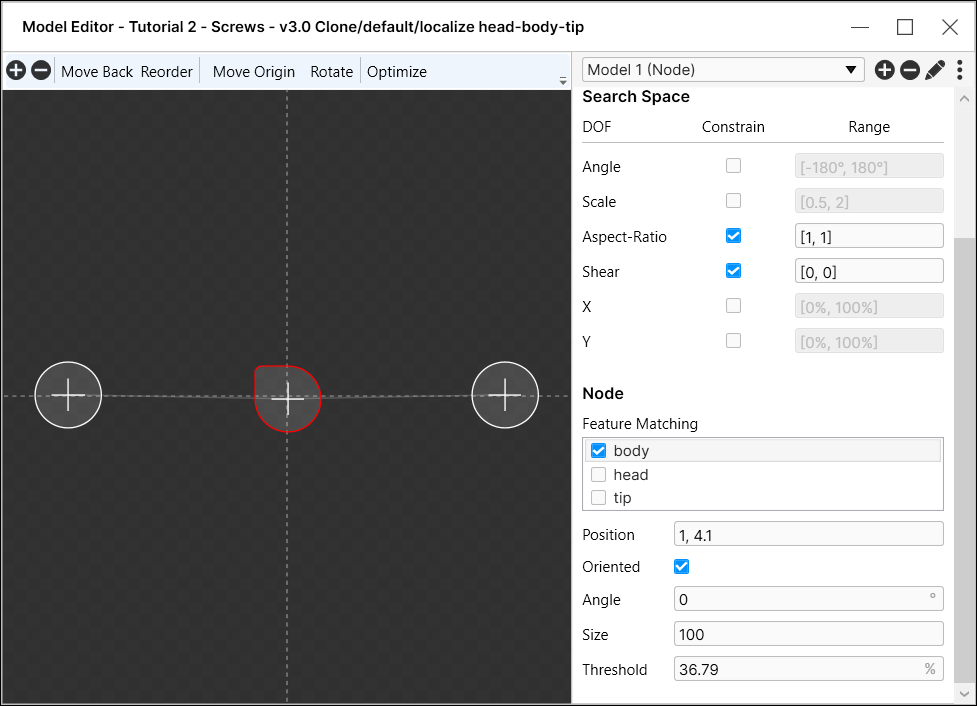
最適化
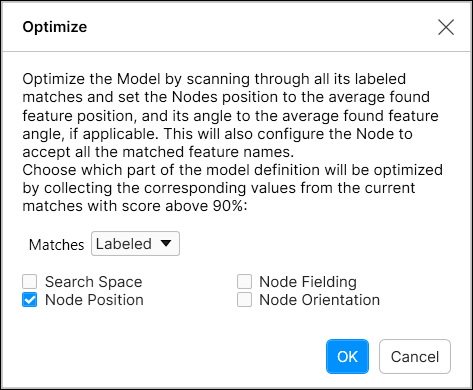
| パラメータ | 説明 |
|---|---|
|
最適化 |
[最適化] オプションは、ツールの最後の実行の結果 (マーキング) を使用し、マーキングに基づいて、モデル (チェックボックスで使用するものを選択できます) 内のノードのジオメトリとフィールド化を最適化します。 一般的に、ノードモデルを作成する場合、1 つの画像で見つかったノードからジオメトリを指定します。[最適化] オプションを使用すると、複数の画像に基づいてノードの位置を調整できます。 |
|
有効 |
モデルを有効にするかどうかを指定します。 |
|
しきい値 |
モデルの一致に許容される最低得点を指定します。 |
|
表示フィルタ |
モデルがどのビューに適用されるかを決めるフィルタを指定します。使用されると、フィルタを満たすビューだけに対してモデルが有効にされます。 |
|
発生 |
モデルのインスタンスをいくつ検出するかを指定します。[すべて] チェックボックスをオンにすると、ツールはモデルのすべてのインスタンスを検出します。 |
|
検索スペース |
|
|
制約 |
有効にすると、[制約] チェックボックスにより、モデルの一致が自由度 (DOF) パラメータに指定された範囲に制限されます。無効にすると、モデルは DOF パラメータに指定された範囲に関係なく一致し、[範囲] の値がグレー表示されて、アクティブでないことが示されます。 |
|
角度 |
モデルが示す可能性がある方向を指定します。 |
|
スケール |
モデル全体のサイズのずれと、ノード間の間隔のずれにおいて、一致に許容される量を指定します。たとえば、[0.8, 1.2] の値では、モデルの全体のサイズが公称サイズの 80% ~ 120% の間でなければならず、モデル内の 2 つのノード間の間隔も公称間隔の 80% ~ 120% の間でなければなりません。 |
|
アスペクト比 |
モデル全体のアスペクト比のずれと、ノード間の比率のずれにおいて、一致に許容される量を指定します。 |
|
せん断歪 |
モデルのせん断歪のマッピングのずれと、ノード間のせん断歪のずれにおいて、一致に許容される量を指定します。 |
|
X |
[X] と [Y] のパラメータは、ビュー内の検索領域をパーセントで指定します。たとえば、ビューの左上の象限だけを検索するには、[X] と [Y] の両方に [0%, 50%] を指定します。この設定により、すべてのノードが指定した領域内にあるモデルの一致のみが返されます。 以下の例で、A は一致していますが、B は [X] と [Y] の範囲の外にあるため、A-B モデルを形成するための A とは一致しません。
|
|
Y |
|
| ノード | |
|
位置 |
選択したノードの予想されるピクセル位置を指定します。 |
|
特徴の照合 |
選択したノート位置でマッチングするラベル付き特徴を指定します。 |
| 回転済み |
このノードが回転済みであるかどうかを指定します。このパラメータを有効にすると、以下の [角度] パラメータが有効になり、この特定の角度を持つ文字の特徴のみが、選択したノードに照合されます。 |
| 角度 | このノードの向きを度単位で指定します。このパラメータは、[方向] パラメータが有効になっている場合のみ使用可能です。 |
| サイズ | このノードのサイズを指定します。 |
| しきい値 | 選択したノードでマッチングする特徴の最低得点を指定します。 |
位置決め (青) レイアウトモデル
位置決め (青) ツールは、領域ベースのモデルを作成するオプションも提供しており、指定した特徴に対する特定の領域を検索するようツールに指示できます。レイアウトモデルを使用すると、以下を実行できます。
- 1 つ以上の領域内に特徴が存在するかどうかを確認する。
- 正しい特徴が領域にあることと、その領域内にあるその特徴のインスタンス数を確認する。
- ダウンストリームツールの対象領域 (ROI) を提供する。
レイアウトモデルの作成方法
特徴にラベル付けされたら、レイアウトモデルを生成することができます。レイアウトモデルを作成するには、次の 2 つの方法があります。
- 右クリックメニューの [モデルの作成] オプション
- [ツール] メニューの [モデルの編集] オプション
レイアウトモデルインタフェースには、指定された領域がどの特徴タイプが有効であるか、またその領域が有効であるために必要な特徴の合計数 (特徴のカウント) を指定できるという制限があります。より複雑なタイプの検証式はサポートされていません (たとえば、FeatureA の 1 つのインスタンス、FeatureB の 3 つのインスタンス、FeatureC の 2 つのインスタンスを必要とする単一領域など)。
より複雑な検証式を実行するには、場所とサイズは同じであっても、各領域の検証基準が違う、複数の領域を作成して、領域を「重ねる」ことができます。たとえば、Region1 では FeatureA が選択され、FeatureA のインスタンスが 1 つある、Region2 では FeatureB が選択され、FeatureB のインスタンスが 3 つある、Region3 では FeatureC が選択され、FeatureC のインスタンスが 2 つあるという状態になります。
モデルが合格するには、すべての領域が合格する必要があります。
レイアウトモデルの作成 – 右クリックメニューのオプション
-
レイアウトモデルに含める特徴を選択し、いずれかの特徴の上で右クリックして、[レイアウトモデルの作成] を選択します。
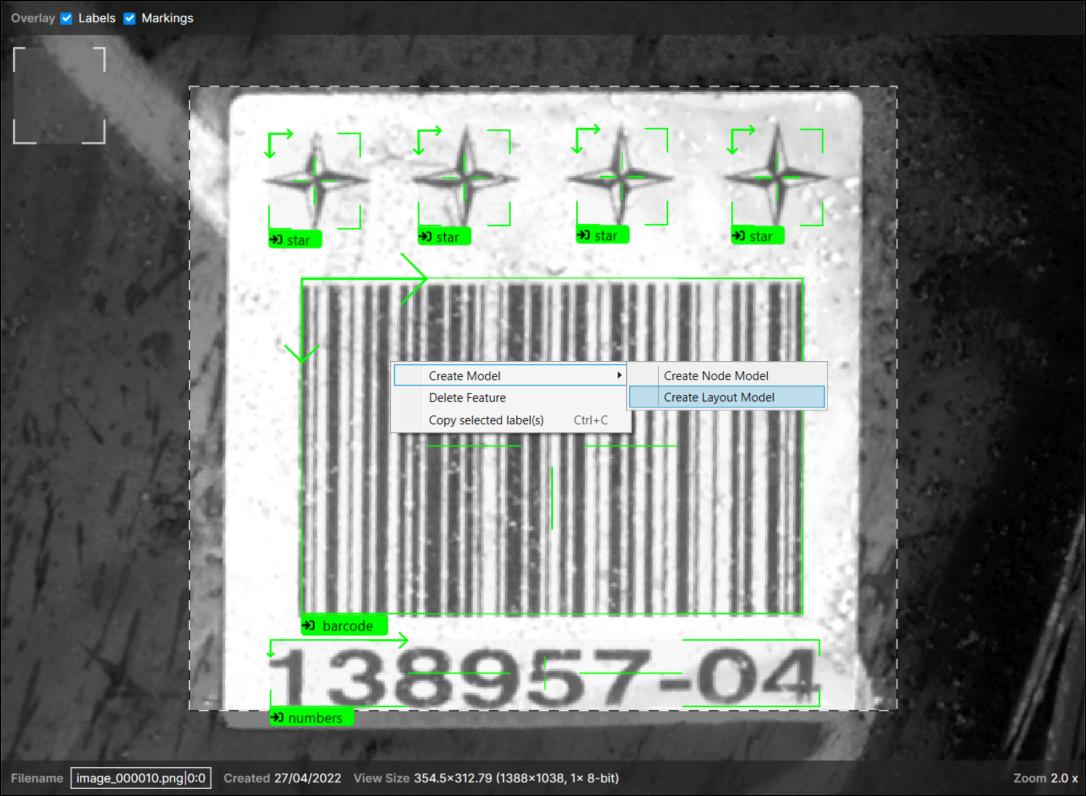
-
ツールにより自動的にレイアウトモデルが生成されます。
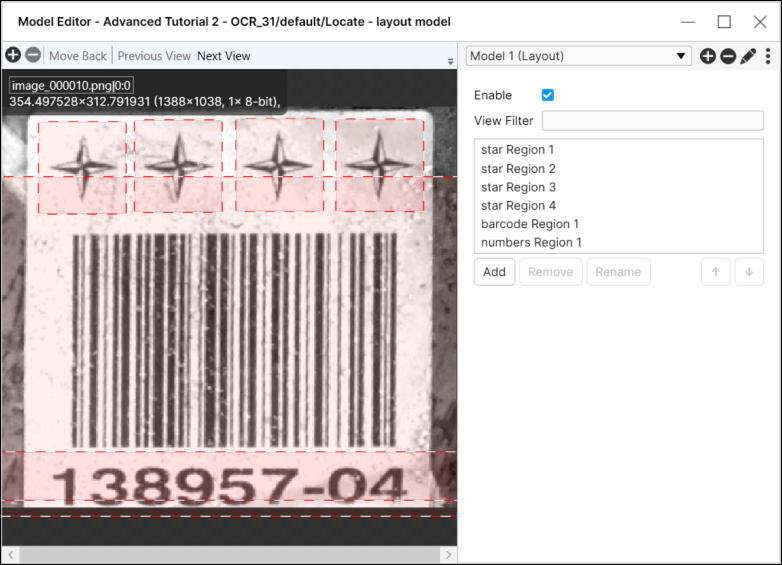
-
各特徴には対応するレイアウト領域 (名前は特徴に対応) があり、その領域に対して特徴が自動的に選択されます。必要に応じて、領域と選択した特徴を変更します。
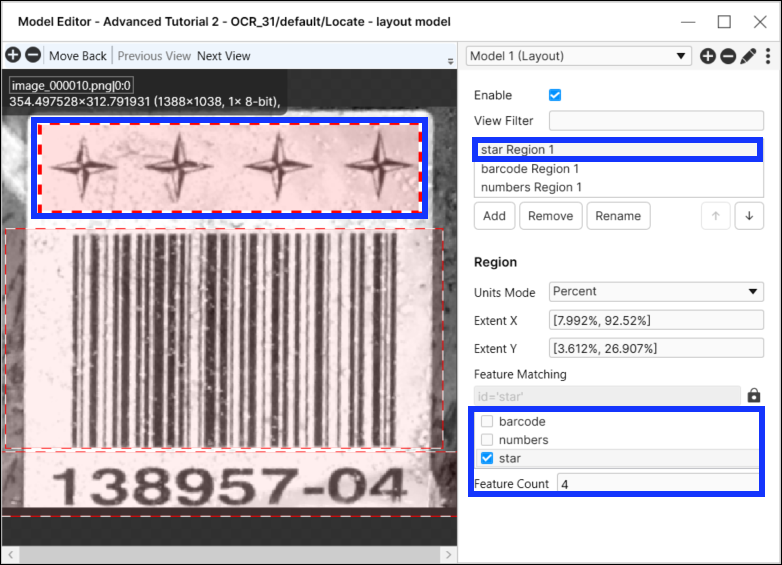
-
ツールの [処理] アイコンを押して、モデルをすべての画像に適用します。

レイアウトモデルの作成 – [モデルの編集] オプション
-
レイアウトモデルに含める必要のある特徴にラベルを付けます。
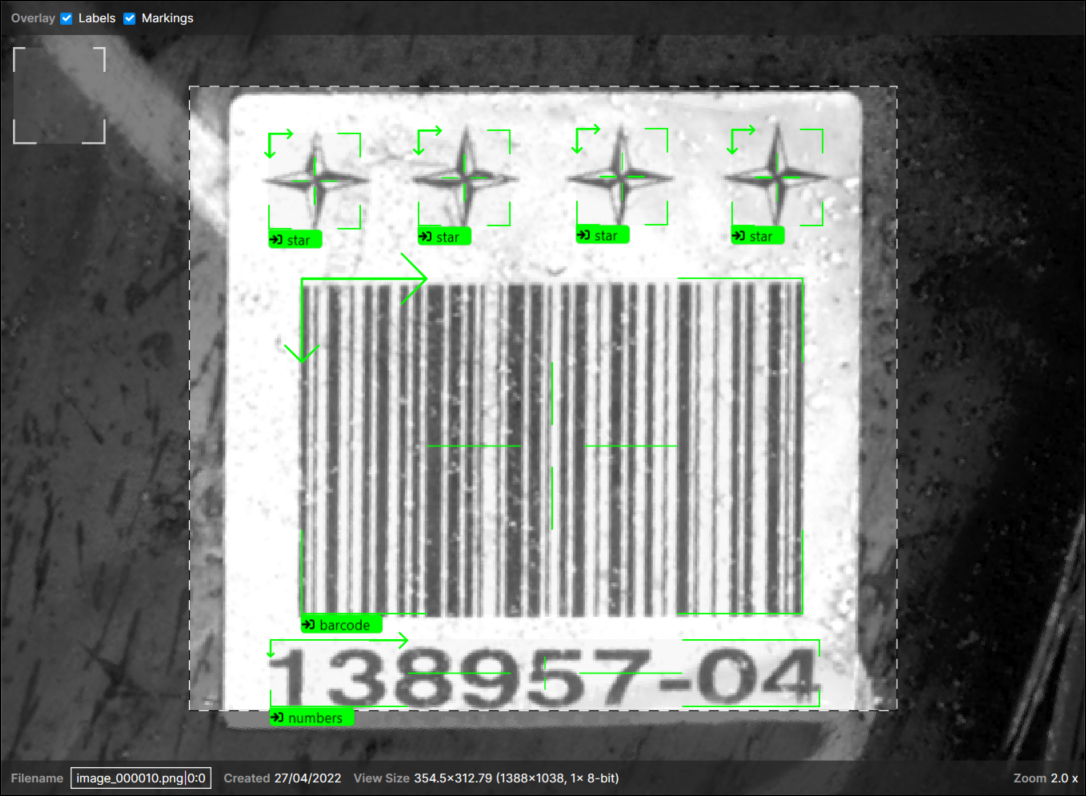
-
[ツール] メニューの [モデルの編集] を選択します。
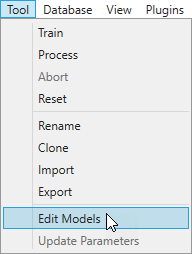
-
[モデルエディタ] ダイアログで [レイアウトモデル] を選択します。
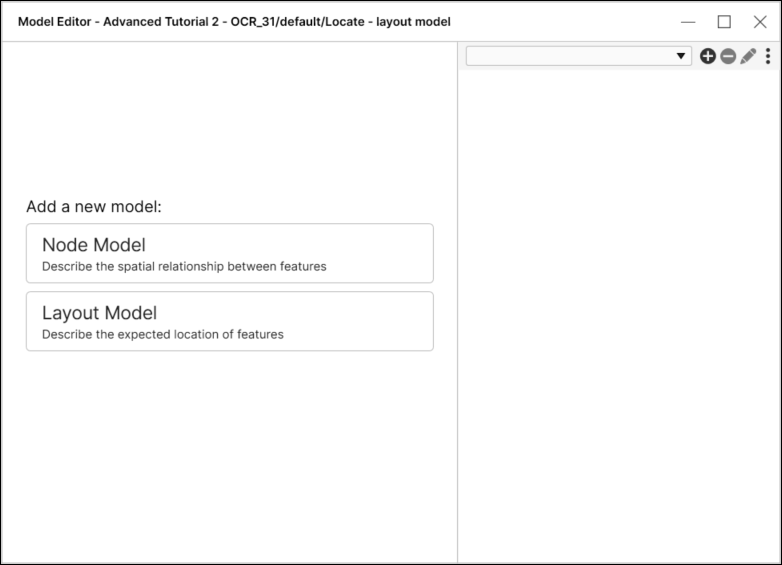
-
これにより、レイアウトモデルエディタが起動し、[追加] ボタンをクリックして、1 つ以上の特徴を検索する場所を定義する対象領域を設定できます。

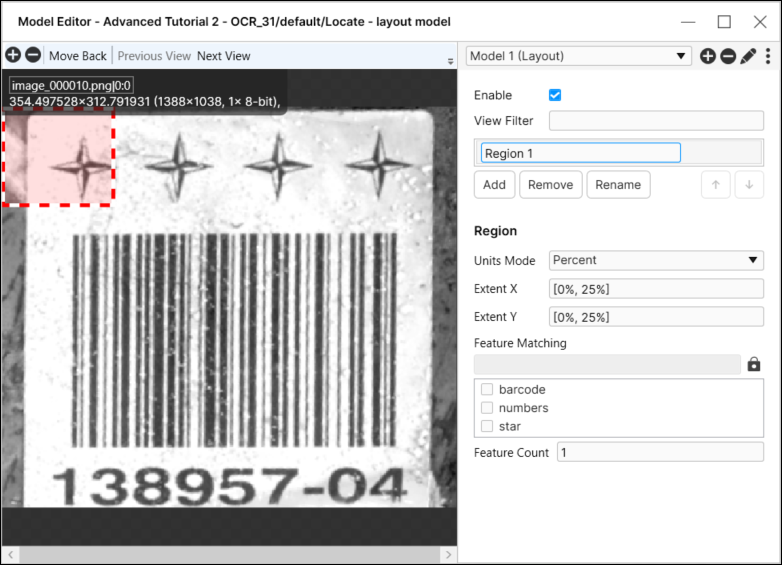
-
画像の目的の領域で対象領域を設定します。
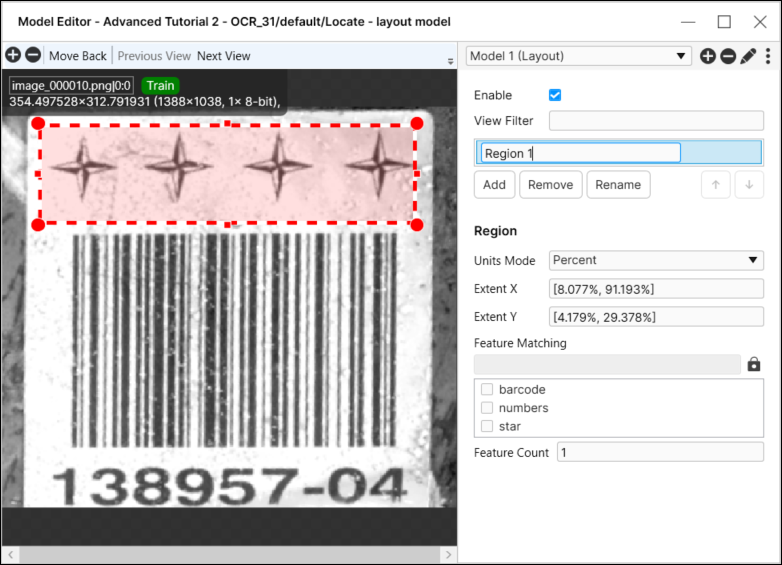
-
領域を選択して [特徴の照合] セレクタメニューで特徴を選択し、[特徴のカウント] フィールドで、領域内のすべての特徴のインスタンス数 (つまり、合計) を設定します。
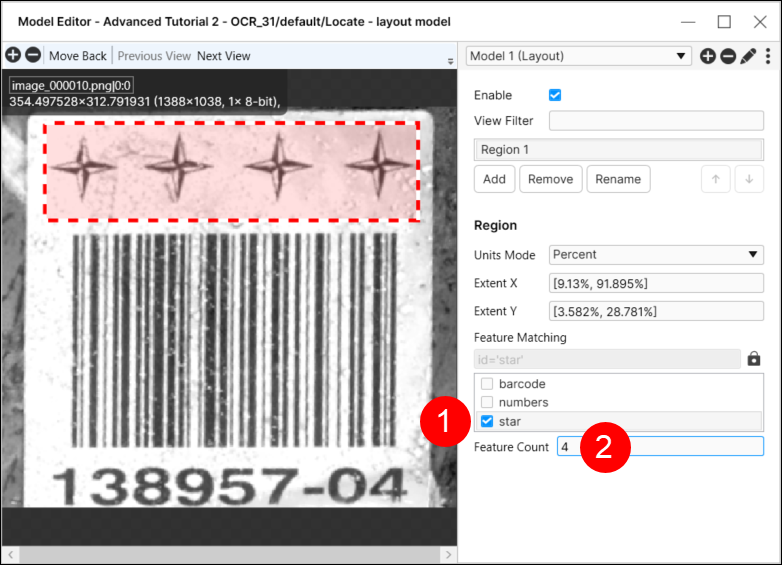
-
モデルを構成する領域ごとにステップ 3 ~ 5 を繰り返すことができます。
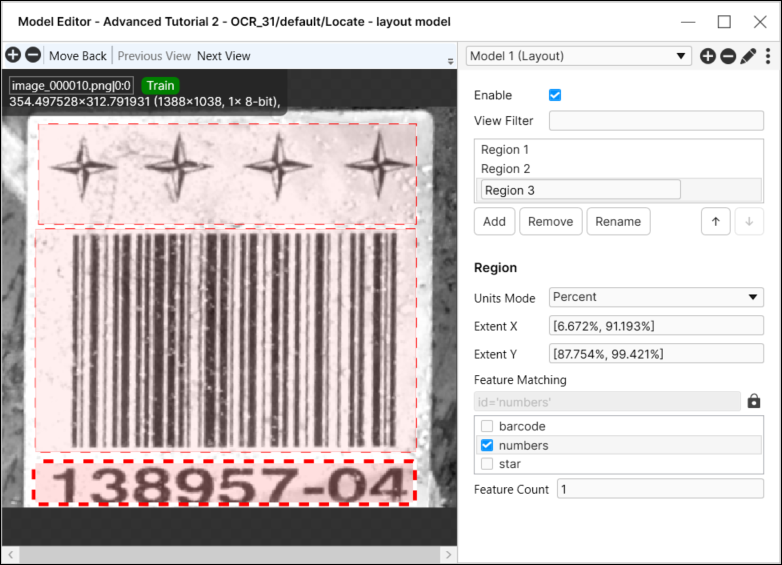
-
レイアウトモデルを閉じると (ダイアログの右上隅にある X ボタンを押す)、画像/ビューでツールによりフィードバックを受け取ります。
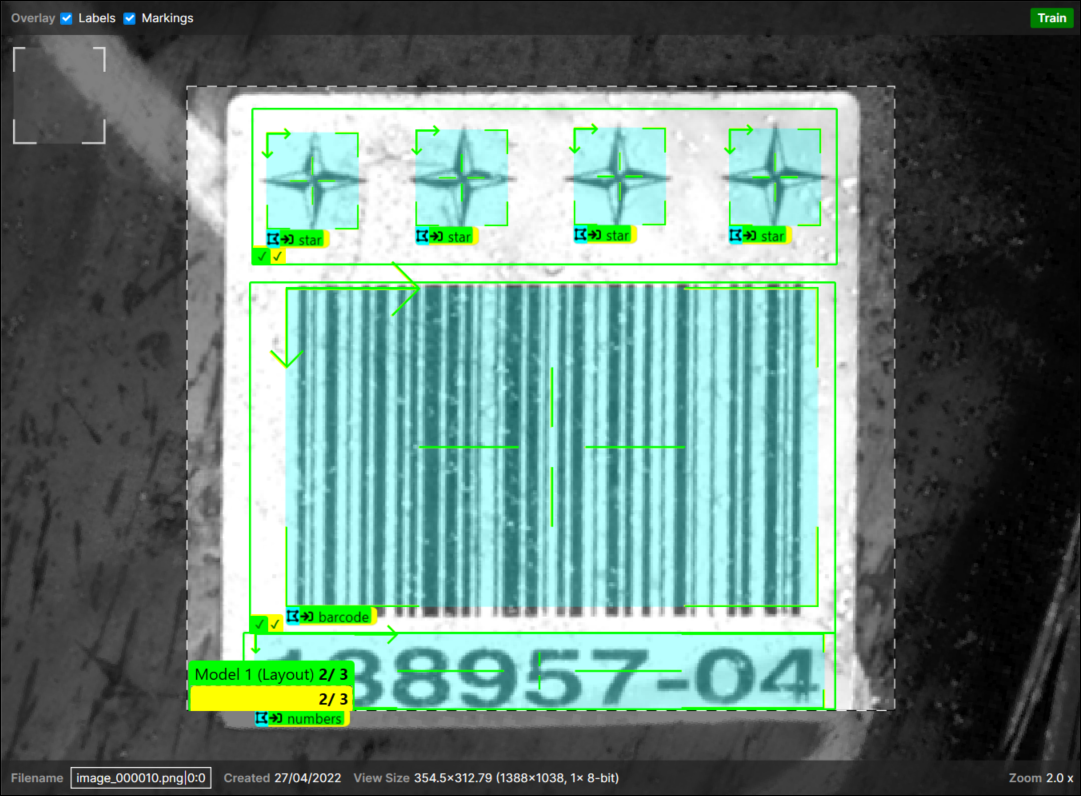
左下隅のチェックマークは、領域が合格したかどうかを示します。特徴が見つからなかった場合は、チェックマークの代わりに X が示されます。
-
ツールの [処理] アイコンを押して、モデルをすべての画像に適用します。

レイアウトモデルエディタ
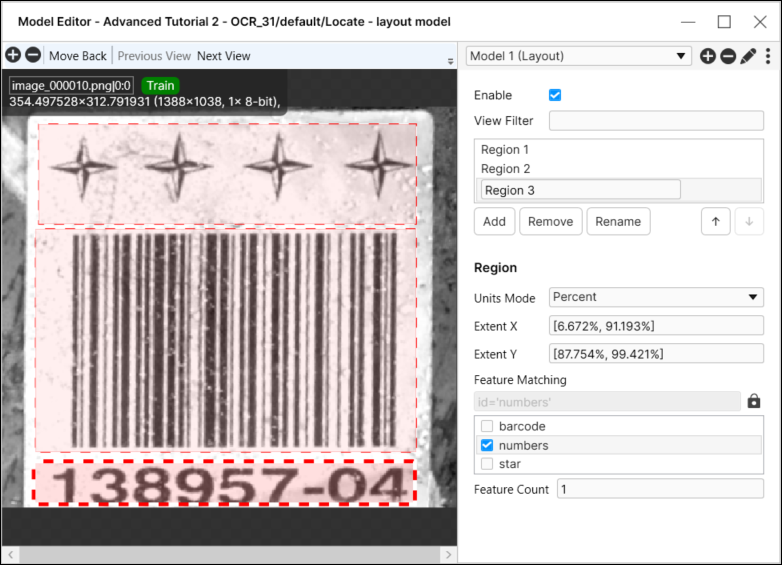
| パラメータ | 説明 |
|---|---|
|
有効 |
モデルを有効にするかどうかを指定します。 |
|
表示フィルタ |
モデルがどのビューに適用されるかを決めるフィルタを指定します。使用されると、フィルタを満たすビューだけに対してモデルが有効にされます。 |
|
領域ボックス |
モデル内の領域のリストを表示します。 |
| 領域 | |
|
ユニットモード |
選択した領域の寸法を、画像/ビューのパーセンテージとして、またはピクセル単位で指定します。 |
|
範囲 X |
画像/ビューの左上隅から測定した、選択した領域の幅を指定します。 |
|
範囲 Y |
画像/ビューの左上隅から測定した、選択した領域の高さを指定します。 |
|
特徴の照合 |
領域にどの特徴を割り当てるかを指定します。複数の特徴を選択できます。 |
|
特徴のカウント |
領域に有効な特徴の合計数を指定します。たとえば、DualTransistors のインスタンスが 2 つがあり、IntegratedCircuit のインスタンスが 1 つある場合は、[特徴のカウント] を 3 に設定します。 |
モデルが定義された特徴ラベルグラフィックス
このトピックでは、特徴ラベルグラフィックスの概要と、1 つ以上のモデルが作成されたときのラベルの状態について説明します。
| 特徴ラベル (モデル内ではない) | 特徴ラベル (モデル内) | モデルに特徴があると推測される | |
|---|---|---|---|
|
ラベル |
|
|
|
| 未選択 | 選択済み | モデル内 | モデルにあると推定される | |
|---|---|---|---|---|
|
ラベルの特徴グラフィック |
|
|
|
|
モデルのインポート/エクスポート
レイアウトモデルとノードモデルのどちらのタイプも別の位置決め (青) ツールへのエクスポートおよびインポートをサポートしています。これにより、以前作成したモデルをインポートすることで、既存のモデルに基づいて、新しいモデルをすばやく作成できます。
モデルをエクスポートすると、VisionPro Deep Learning はモデルに関するすべての情報をモデルアーカイブファイルにパッケージ化します。次に、モデルアーカイブファイルを別の位置決めツールにインポートすると、モデルの複製が作成されます。
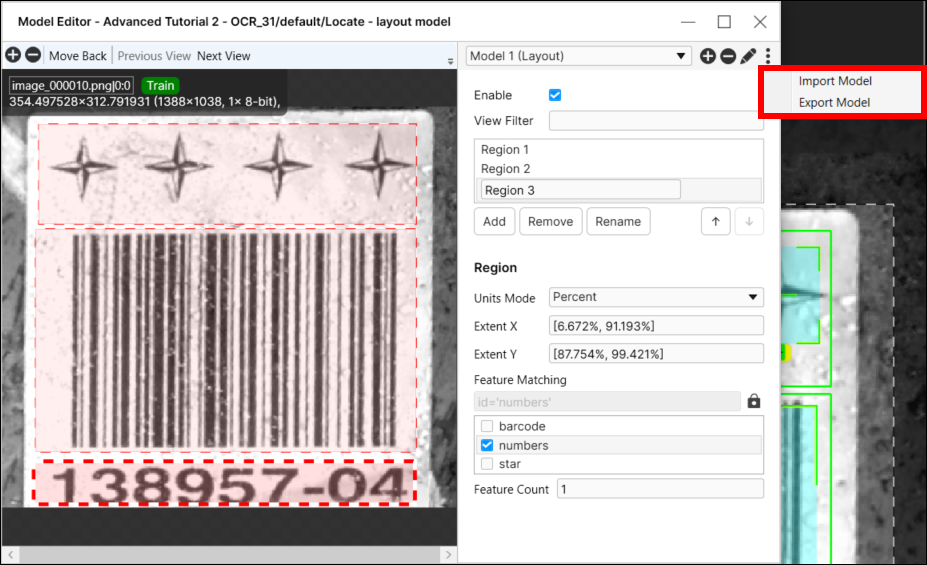
モデルのインポート:モデルエディタを使用する
モデルをエクスポートしてモデルアーカイブファイルを作成した場合、モデルエディタを使用して、エクスポートしたモデルを別の位置決め (青) ツールにインポートできます。
-
[ツール] メニューの [モデルの編集] を選択します。
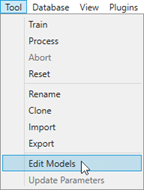
-
[モデルエディタ] ダイアログの右隅にあるサンドイッチメニューで [モデルのエクスポート] を選択します。
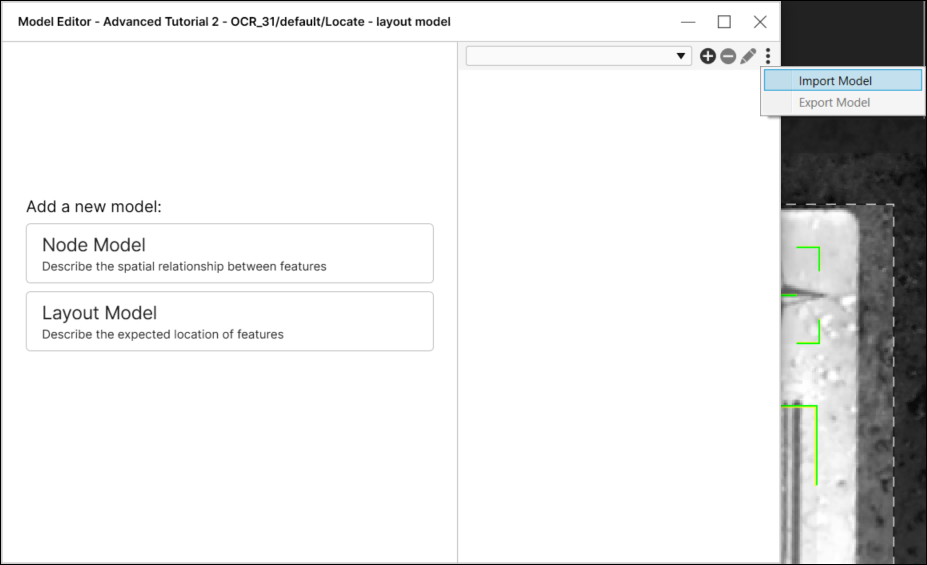
-
これにより、[開く] ダイアログが開き、目的のディレクトリに移動して、モデルアーカイブファイルを読み込むことができます。
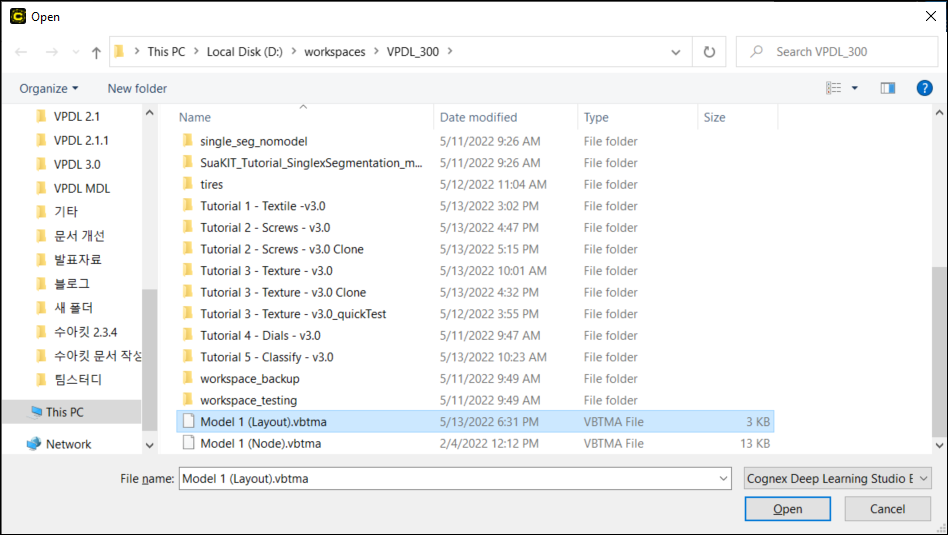
-
次に、モデルが読み込まれます。
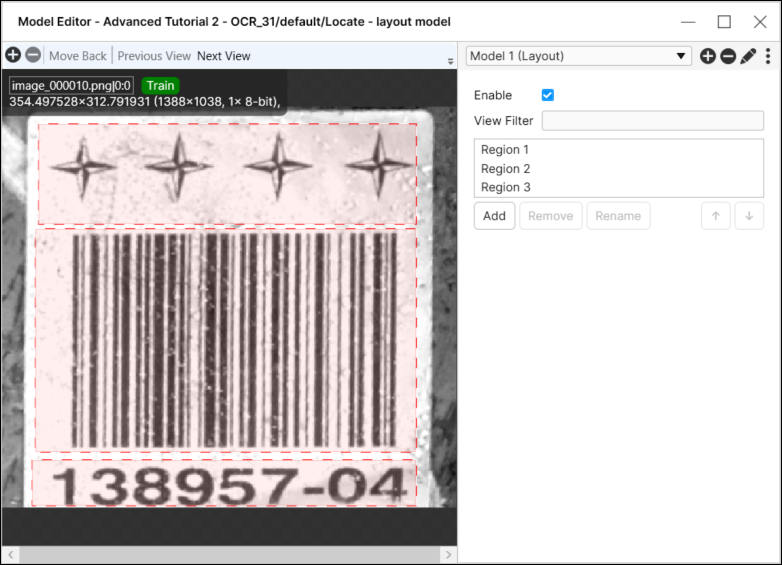
- モデルがインポートされたツールの特徴と一致するようにモデルを調整します。
モデルのエクスポート:モデルエディタを使用する
位置決め (青) ツールで作成したモデルでは、モデルエディタを使用してモデルをエクスポートし、別のツールで使用することができます。
-
[モデルエディタ] ダイアログの右隅にあるサンドイッチメニューで [モデルのエクスポート] を選択します。
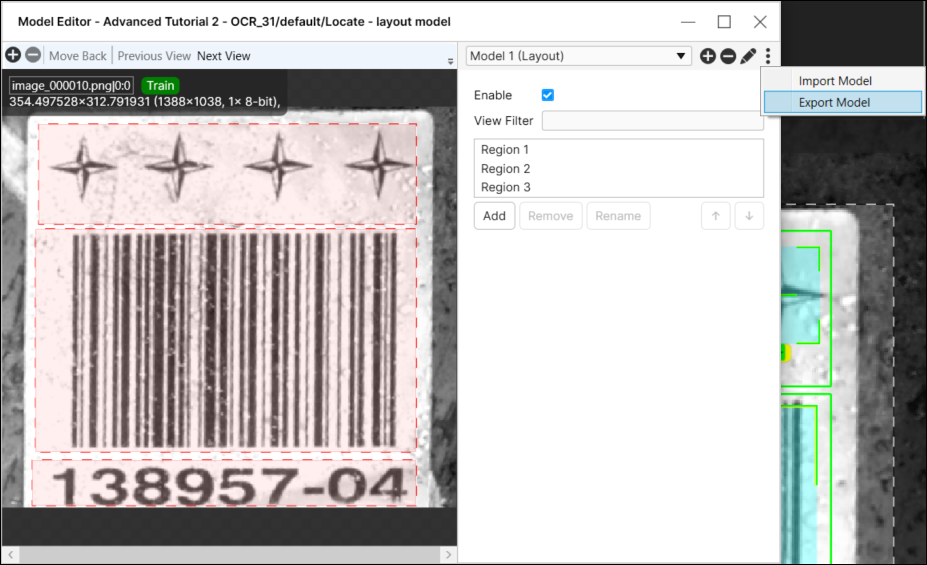
-
これにより、[名前を付けて保存] ダイアログが開き、目的のディレクトリに移動して、モデルアーカイブファイルを保存することができます。